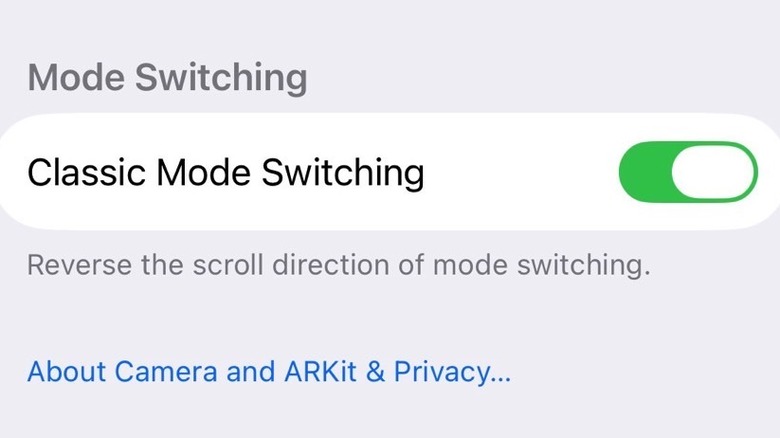El nuevo diseño de la aplicación de cámara en iOS 26 fue una de las primeras cosas que se filtró sobre la próxima actualización del sistema operativo de iPhone de Apple. Sucedió hace varios meses, en un momento en que esperábamos que iOS 19 fuera el nombre del sucesor de iOS 18. Esas fugas sugirieron que Apple le daría a la aplicación de la cámara un gran cambio de imagen visible este año, lo que hace que la aplicación sea más fácil de usar.
Apple casi confirmó esos rumores en WWDC 2025 en junio cuando presentó su software program iOS 26. De hecho, la aplicación de la cámara adoptó una interfaz de usuario más easy para facilitar que el usuario se concentre en tomar fotos y disparar movies en lugar de innumerables opciones de menú. La aplicación también presentó los mismos elementos de interfaz de usuario de vidrio líquido vistos en otras partes de iOS 26.
Si bien el enfoque en la simplicidad es loable aquí, el nuevo diseño de la aplicación de cámara dejó en claro que algunos usuarios de iPhone podrían tener más dificultades para acostumbrarse al nuevo diseño. Estoy pensando en personas que no son necesariamente expertos en tecnología o que son lentos para adoptar el cambio. Pero hay una característica en la nueva experiencia de la aplicación de cámara que también molestaría a las generaciones más jóvenes: el selector del modo de cámara.
Muchas personas que se han inscrito en el desarrollador de iOS 26 y betas públicas han criticado el nuevo gesto de deslizamiento para elegir entre los modos en la aplicación de la cámara en los últimos meses. Apple finalmente abordó este problema en iOS 26 beta 5 al dar a los usuarios una forma de decidir de qué manera quieren deslizar.
Cómo funciona el cambio de modo de cámara
El propietario de cada iPhone, sin duda, está familiarizado con los modos de conmutación en la aplicación de la cámara. El selector de modo se encuentra en la parte inferior de la pantalla. Todo lo que necesita hacer es deslizar a la derecha o hacia la izquierda para llegar a la opción deseada, ya sea los modos de foto y video que usan la mayoría de las personas, o los modos más avanzados como el retrato y el panorama.
Antes de que iOS 26 introdujera el controvertido cambio de deslizamiento, deslizarías a la izquierda para ir a la derecha. Parece extraño escrito así, pero fue intuitivo en la práctica. Cuando la beta iOS 26 cayó, cambió ese gesto de deslizamiento. Slipe a la derecha, y el selector de modo se movería a la derecha. El cambio tiene sentido, pero su cerebro ha sido entrenado para esperar un comportamiento diferente. Puedo ver cómo el nuevo gesto puede ser confuso para algunas personas y francamente molesto para otros.
La mejor comparación que me viene a la mente aquí es el comportamiento de desplazamiento en macOS. A algunas personas les gustó la función de desplazamiento pure en Macs, otras no. Hay una opción en la configuración que le permite configurar rápidamente la experiencia de desplazamiento net que prefiere. Una opción related ahora está disponible en la aplicación de la cámara para el conmutador de modo.
Cómo habilitar el cambio de modo clásico en iOS 26
iOS 26 beta 5 presenta una nueva configuración de cámara llamada “conmutación de modo clásico”. Los usuarios de iPhone a quienes no les gustan los cambios de Apple en la selección del modo de cámara ahora pueden habilitarlo yendo a la aplicación Configuración, navegando al menú de la cámara, desplazándose hacia abajo para encontrar la opción de conmutación de modo clásico y alternarla.
La nueva alternativa está desactivada de forma predeterminada. Tendrá que habilitarlo si desea que su gesto de modo de cámara iOS 26 vuelva a la forma en que estaba en iOS 18. Si se ha acostumbrado al nuevo gesto después de casi dos meses de probar iOS 26 Betas, no tiene que cambiar nada.
El nuevo Toggle será útil para los usuarios de iPhone que actualizarán de iOS 18 a iOS 26 en septiembre cuando Apple ponga a disposición del nuevo sistema operativo para todos. Estoy seguro de que el gesto de cambio de modo de cámara será más impactante para aquellos que no han experimentado iOS 26 betas, pero al menos hay una solución easy ahora. La aplicación de la cámara en iPad necesitará ajustes similares después de la actualización a iPados 26.